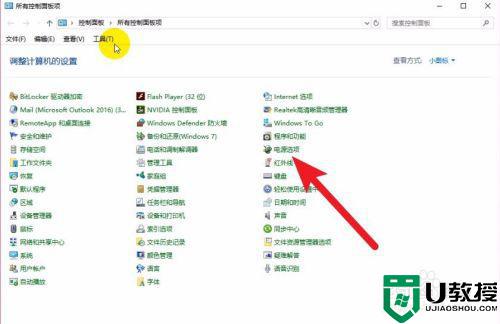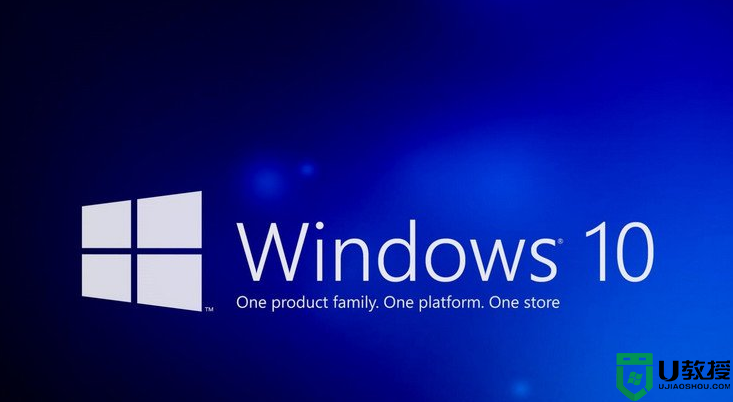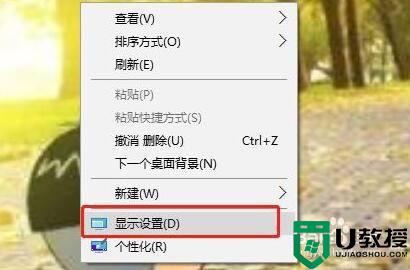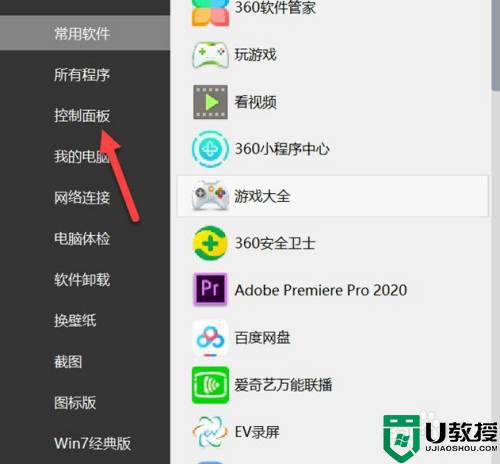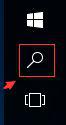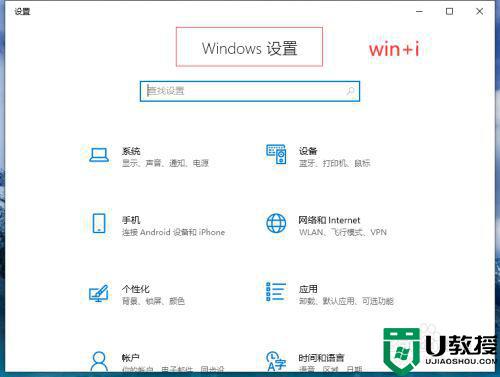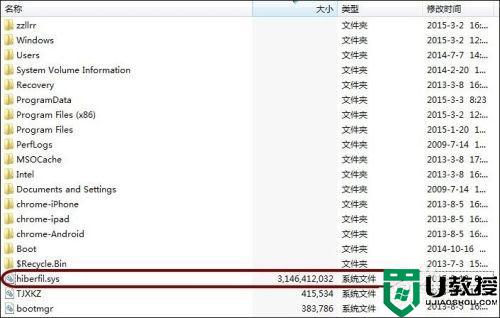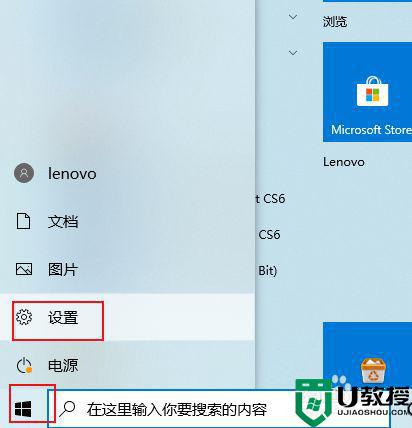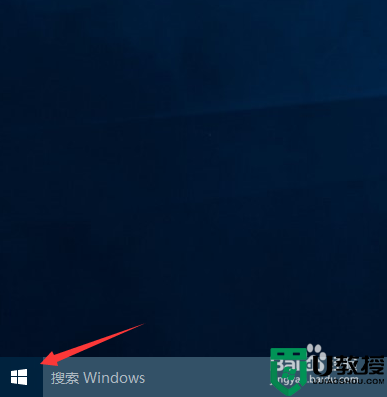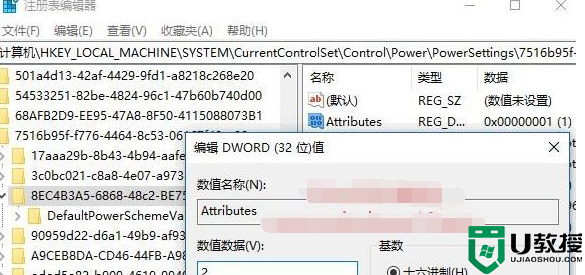图文教你设置win10系统不自动休眠
时间:2021-10-20作者:mei
一般win10系统不用了会进入到休眠状态,要再次使用电脑必须按下电源键或键盘按键,时不时的休眠给用户带来麻烦,有什么办法可以让win10系统不自动休眠,一直保持屏幕常亮,方法有的,有需求的一起往下学习操作。
详细步骤如下:
1、桌面空白处右键选择“个性化”。

2、选择“屏幕保护程序”。
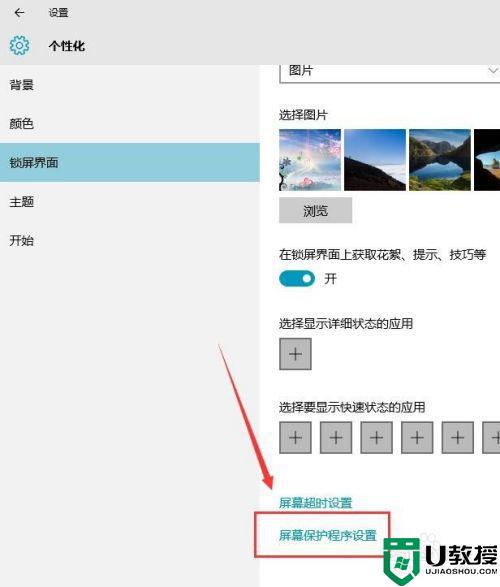
3、选择“更改电源选项”。
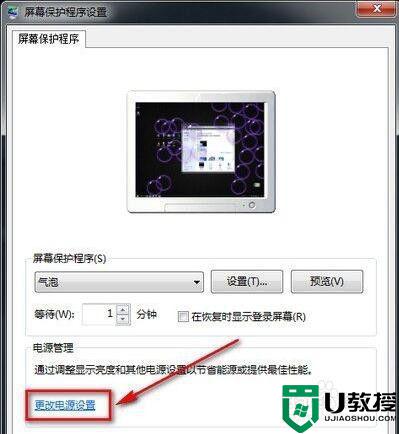
4、选择“更改计算机休眠时间”。
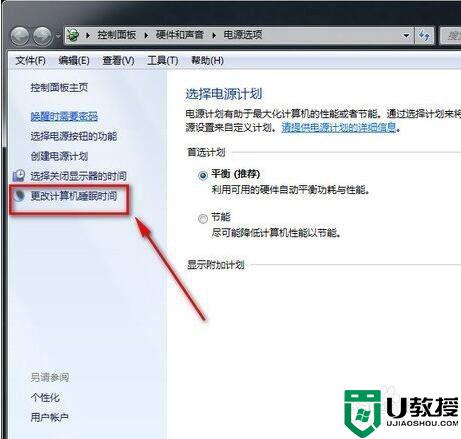
5、在使计算机进入休眠状态栏选择“从不”选项。
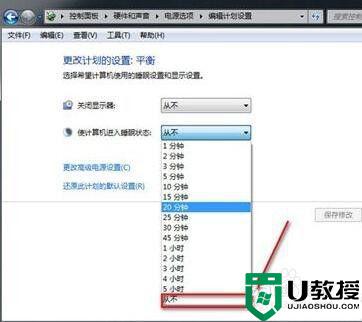
虽说win10操作界面变得不太一样,但参照以上步骤设置后,win10系统就不会自动休眠了,休眠时间大家可以自定义进行设置。